如何用Excel制作520告白二维码?
1、打开EXCEL 表格,查看工具栏中是否有开发工具这一选项。若没有则要添加这一工具。
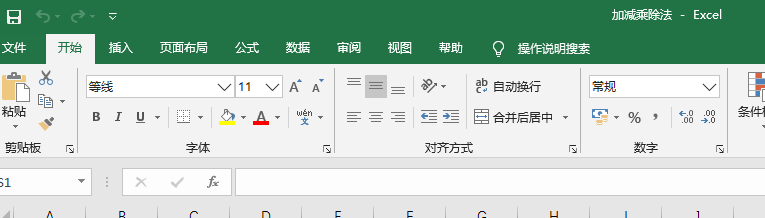
2、点击工具栏中最左上角的文件,选择最下角的选项。
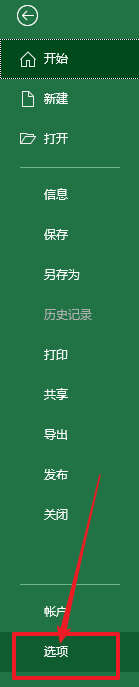
3、打开选项对话框,点击自定义功能区,右侧主选项卡的开发工具勾选,再点击确认。此时工具栏中出现开发工具选项。
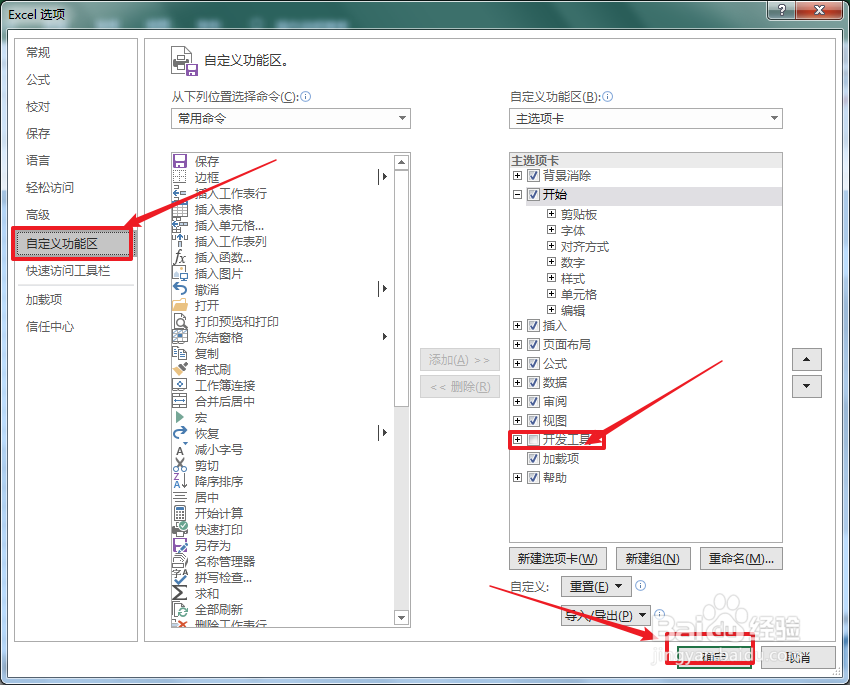
4、点击开发工具组中的插入下拉列表,选择其他选项
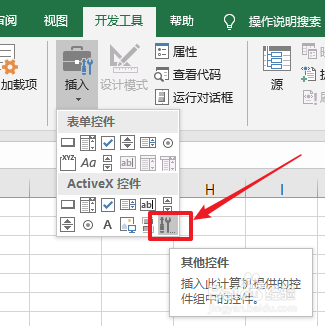
5、点击其他控件弹出的对话框,框选micosoft Barcode contrl16.0,点击确认。
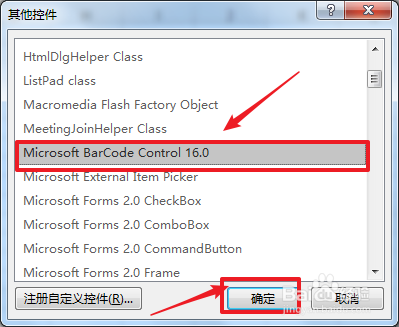
6、此时鼠标的箭头为十字加号,按住鼠标左键在空白单元格绘制二维码形状大小。绘制出来的是条形码。
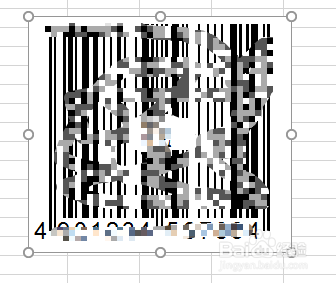
7、选中条形码,单击右键,选择属性

8、点击属性弹出的对话框,点击自定义后面的三个小点,点击属性页对话框,选样式为11-QR code,点击确定。
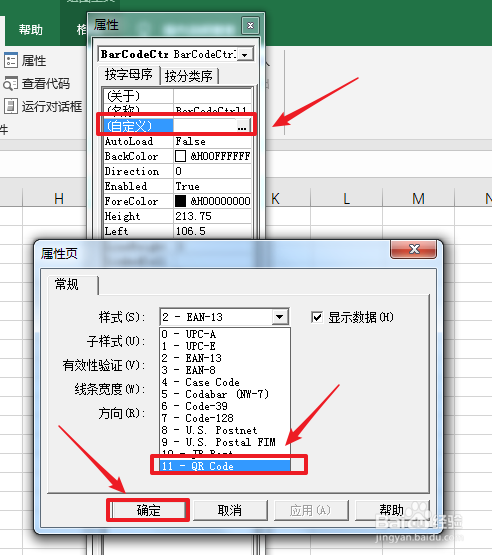
9、点击属性对话框中的value后面空白栏,点击输入内容:I love you 或是520,点击关闭。
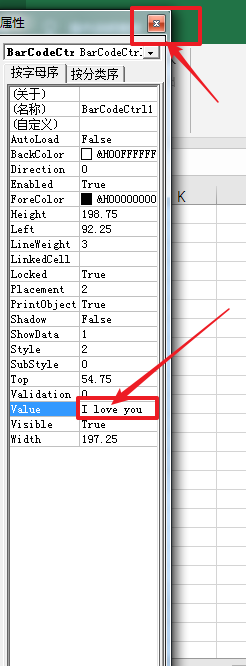
10、这样的520二维码就制作好了。
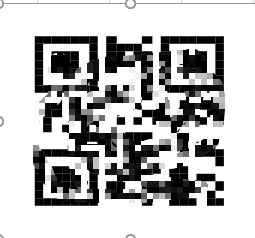
声明:本网站引用、摘录或转载内容仅供网站访问者交流或参考,不代表本站立场,如存在版权或非法内容,请联系站长删除,联系邮箱:site.kefu@qq.com。
阅读量:160
阅读量:84
阅读量:178
阅读量:155
阅读量:119